WhatsApp chính thức hỗ trợ tính năng chuyển tin nhắn từ Android sang iOS

WhatsApp cuối cùng cũng cho phép người dùng chuyển toàn bộ lịch sử trò chuyện và tin nhắn của họ từ Android sang iOS và ngược lại. Sau nhiều năm yêu cầu, thử nghiệm beta và khả năng tương thích với kiểu điện thoại thông minh hạn chế, công ty đang triển khai tính năng này cho tất cả người dùng.
Vào tháng 6, WhatsApp đã tích hợp tính năng này thông qua ứng dụng Chuyển sang iOS, nhưng ở phiên bản beta . Một tháng sau khi công ty tung ra tính năng này, hiện nó đang được cung cấp cho tất cả người dùng dưới dạng phiên bản ổn định.
Dưới đây là những điều bạn cần biết để di chuyển cuộc trò chuyện và tin nhắn của mình từ Android sang iOS và ngược lại:
- Hệ điều hành Android Lollipop, SDK 21 trở lên hoặc Android 5 trở lên được cài đặt trên thiết bị Android của bạn
- iOS 15.5 trở lên được cài đặt trên iPhone của bạn
- Ứng dụng Chuyển sang iOS được cài đặt trên điện thoại Android của bạn
- WhatsApp iOS phiên bản 2.22.10.70 trở lên trên thiết bị mới của bạn
- WhatsApp Android phiên bản 2.22.7.74 trở lên trên thiết bị cũ của bạn
- Sử dụng cùng một số điện thoại trên thiết bị mới của bạn
- IPhone của bạn phải ở trạng thái mới ban đầu hoặc được đặt lại về cài đặt gốc để có thể sử dụng ứng dụng Chuyển sang iOS và chuyển dữ liệu từ điện thoại Android của bạn
- Cả hai thiết bị của bạn phải được kết nối với nguồn điện
- Cả hai thiết bị của bạn cần được kết nối với cùng một mạng Wi-Fi hoặc bạn sẽ cần kết nối thiết bị Android của mình với điểm phát sóng của iPhone
Cách chuyển lịch sử trò chuyện và tin nhắn WhatsApp của bạn từ Android sang iPhone
- Mở ứng dụng Chuyển sang iOS trên điện thoại Android của bạn và làm theo hướng dẫn trên màn hình.
- Một dãy số sẽ hiển thị trên iPhone của bạn. Hãy nhập dãy số đó trên điện thoại Android của bạn.
- Nhấn Tiếp tục và làm theo hướng dẫn trên màn hình.
- Chọn WhatsApp trên màn hình Chuyển dữ liệu.
- Nhấn Bắt đầu trên điện thoại Android của bạn và đợi WhatsApp chuẩn bị dữ liệu để xuất. Bạn sẽ đăng xuất khỏi điện thoại Android của mình sau khi dữ liệu được chuẩn bị.
- Nhấn Tiếp theo để quay lại ứng dụng Chuyển sang iOS.
- Nhấn Tiếp tục để chuyển dữ liệu từ điện thoại Android sang iPhone của bạn và đợi Chuyển sang iOS xác nhận quá trình chuyển hoàn tất.
- Cài đặt phiên bản WhatsApp mới nhất từ App Store.
- Mở WhatsApp và đăng nhập bằng chính số điện thoại được sử dụng trên thiết bị cũ của bạn.
- Nhấn Bắt đầu khi được nhắc và cho phép quá trình hoàn tất.
- Hoàn tất việc kích hoạt thiết bị mới của bạn và bạn sẽ thấy các cuộc trò chuyện đã được chuyển qua điện thoại iPhone.
Khi chuyển dữ liệu WhatsApp của bạn, bạn sẽ phải tạo bản sao lưu iCloud để sử dụng lưu trữ đám mây. Lưu ý rằng dữ liệu mà người dùng đã chuyển và điện thoại Android sẽ vẫn còn dữ liệu trừ khi xóa WhatsApp hoặc xóa điện thoại.
Bạn thích bản cập nhật này như thế nào? Chia sẻ suy nghĩ của bạn trong phần bình luận bên dưới nhé
Xem nhiều nhất
Điện thoại bị nổi quảng cáo liên tục nên khắc phục thế nào
674,244 lượt xem3 cách sửa file PDF bạn không thể bỏ qua - Siêu dễ
461,009 lượt xemMẹo khắc phục điện thoại bị tắt nguồn mở không lên ngay tại nhà
241,532 lượt xemCách xoá đăng lại trên TikTok (và tại sao bạn nên làm như vậy)
216,933 lượt xemLý giải vì sao màn hình cảm ứng bị liệt một phần và cách khắc phục
196,778 lượt xem

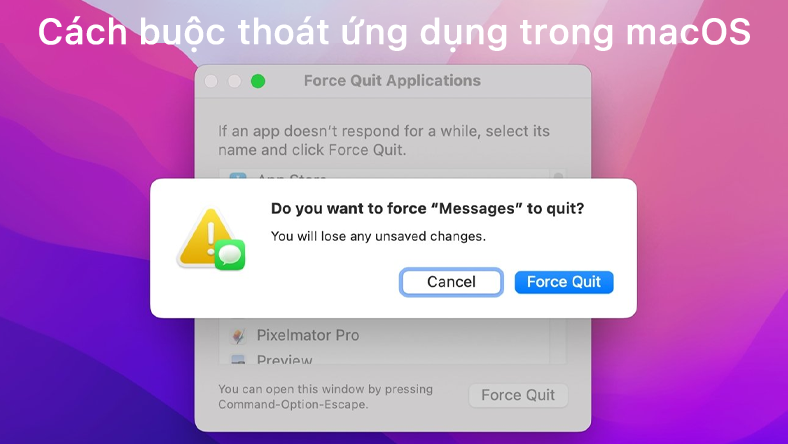


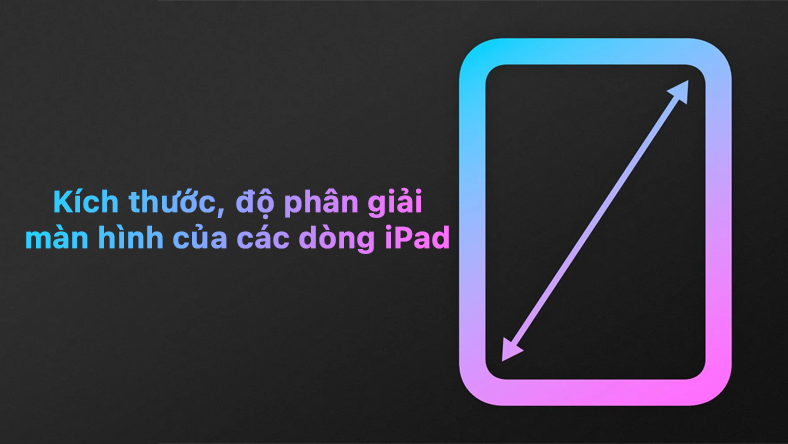








Thảo luận
Chưa có thảo luận nào về Bài viết WhatsApp chính thức hỗ trợ tính năng chuyển tin nhắn từ Android sang iOS